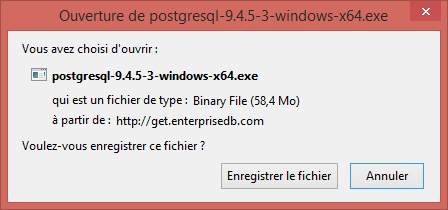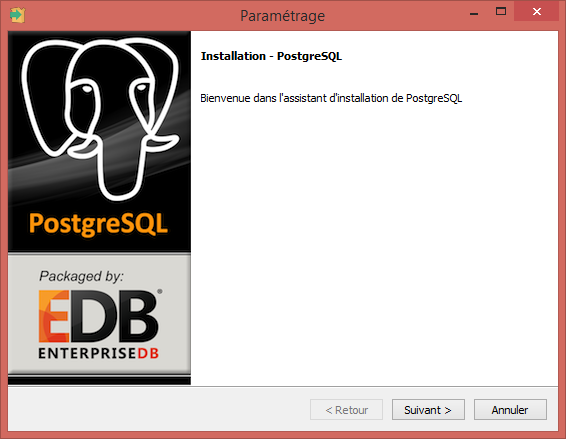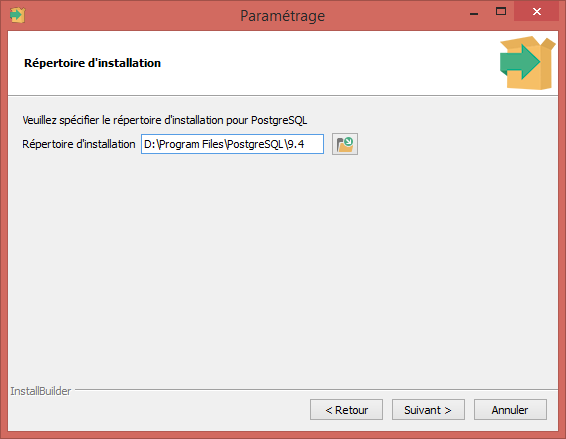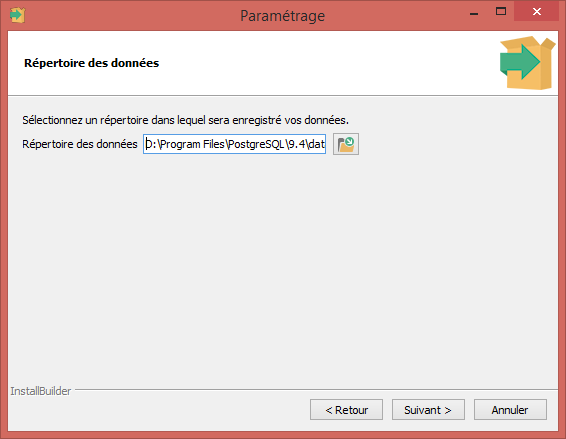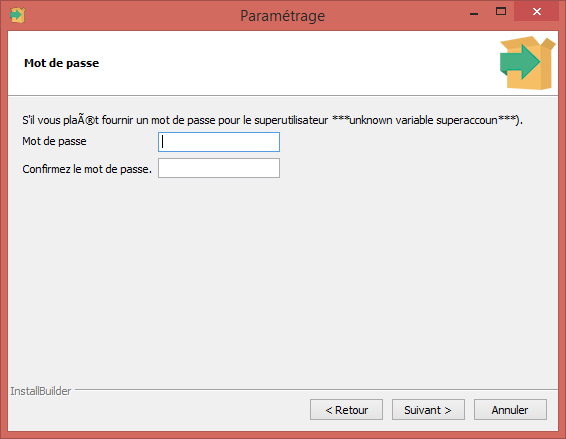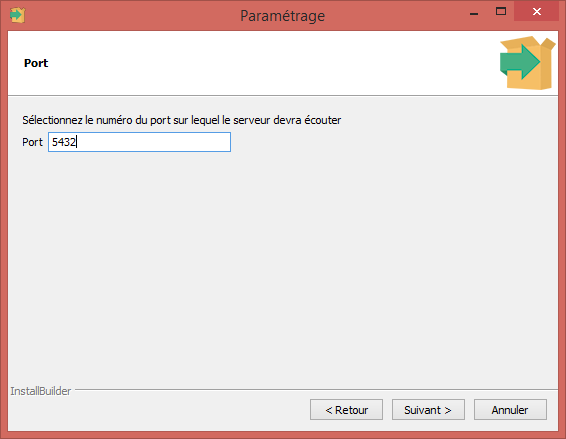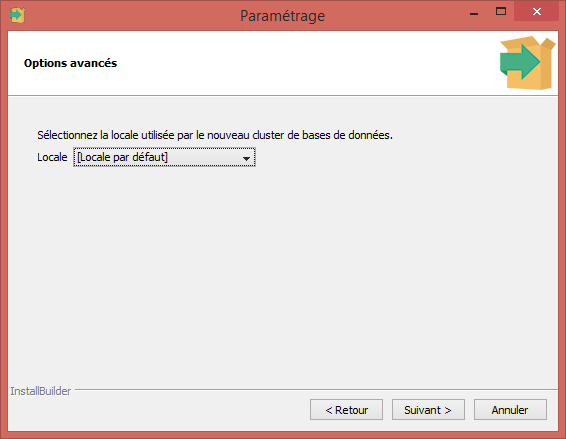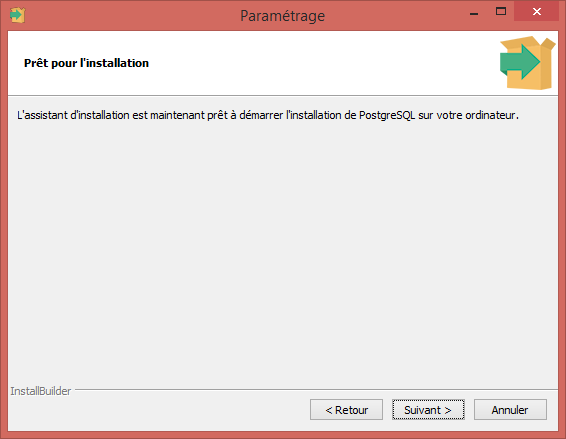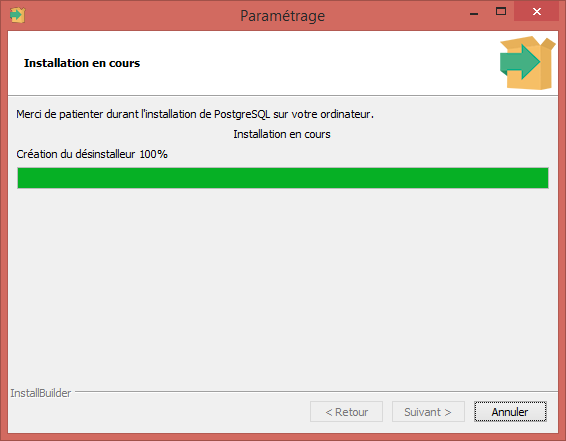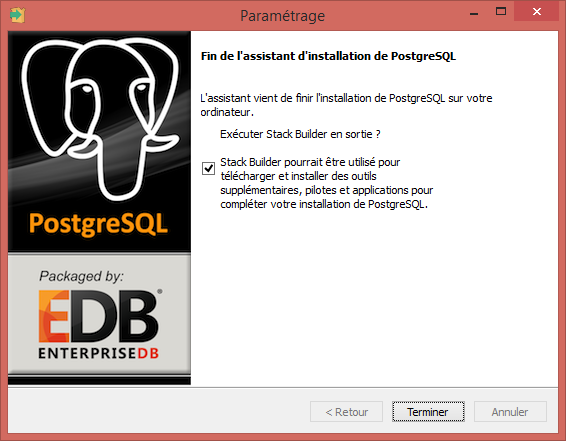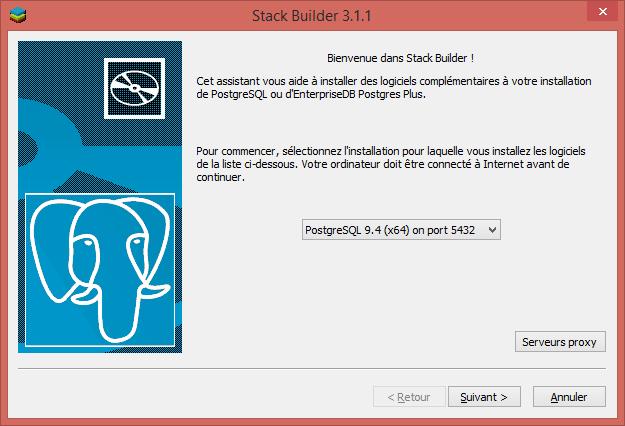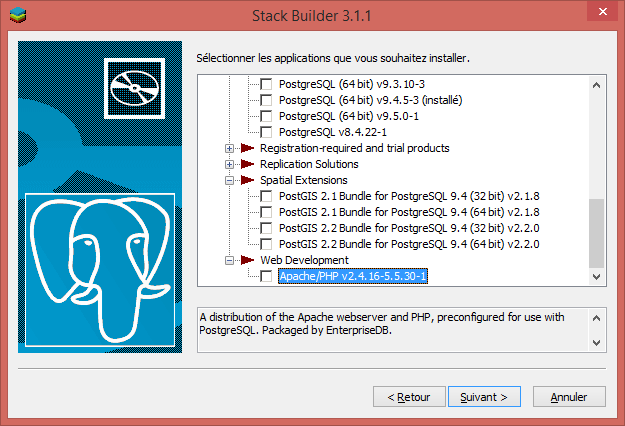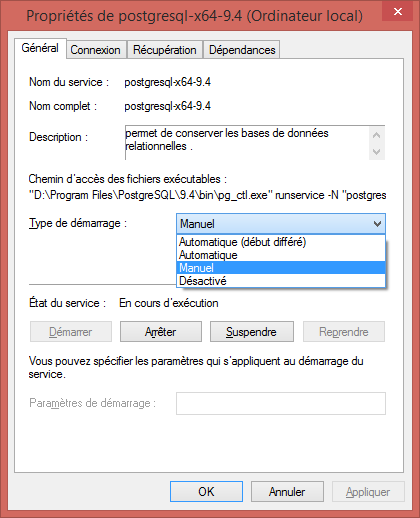PostgreSQL 9.4.x sur Windows
(sujet mis à jour avec la version 10)
C’est possible !
Possible mais est-ce une bonne idée ?
Il est possible d’installer PostgreSQL sur Windows depuis toujours et c’est devenu facile depuis la version 8 en 2005. Mais faut-il se précipiter pour autant ? Voici plusieurs raisons de ne pas choisir Windows pour déployer PostgreSQL :
-
Dans les témoignages de déploiements réussis de projets importants vous ne trouvez que Linux. Vous bénéficierez donc de meilleurs conseils et d’un meilleur support PostgreSQL en général si vous déployez ce SGBD sous Linux
-
Si un jour vous avez des besoins énormes (je vous le souhaite) alors vous passerez naturellement sous Linux. Ce n’est pas une opinion, les chiffres sont là et le marché a tranché au niveau de ce segment très particulier. Fin 2015 sur les 500 plus grosses configurations cluster du monde 494 tournent sous Linux, 6 sous Unix, 0 sur Windows. Consultez top500.org à ce sujet. Avoir du Linux "côté serveur" cela ne pose même plus de problème à Microsoft qui se repositionne en ce sens pour répondre à ses clients : 20% de son Cloud Azure tourne sous Linux, 30% en ce qui concerne la France
-
Barman, l’outil de sauvegarde de 2ndQuadrant, n’est pas (encore ?) compatible avec des déploiements de PostgreSQL sous Windows
-
Malgré l’excellent travail de packaging que fait EnterpriseDB au niveau de PostgreSQL pour Windows ils ne sont pas éditeurs de l’OS. Il est préférable d’avoir une cohérence OS + SGBD au niveau des déploiements et des mises à jour, ne serait-ce que pour gagner du temps. Microsoft ne vous fournira pas de mises à jour de PostgreSQL via Windows Update au contraire de Debian pour sa distribution stable par exemple.
Oui mais moi je veux !
Et vous avez raison de savoir ce que vous voulez ! PostgreSQL sous Windows cela fonctionne bien. Si vous avez un PC sous Windows et que vous souhaitez essayer PostgreSQL il est tout de même plus simple de le déployer directement que de virtualiser une Debian avec VirtualBox par exemple.
En pratique :
Il existe des versions serveur de Windows sans interface graphique (Server Core) mais je suppose pour la suite que vous disposez d’une interface graphique. Je suppose aussi que vous disposez de 500Mo d’espace disque libre si vous installez tout dans le même dossier (en fait en 9.4 environ 200Mo pour le programme et au départ 50Mo pour les données mais cela peut vite grossir !) et enfin que vous êtes administrateur local du système.
-
Téléchargez l’installeur fourni par EDB de votre choix. Ce qui est important : choisir Win x86-32 si vous utilisez une version 32 bits de Windows et Win x86-64 si vous utilisez une version 64 bits. Les versions 64 bits sont les plus courantes depuis les années 2010.
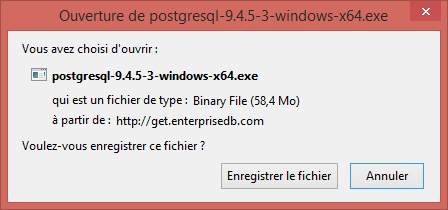
-
Exécuter le fichier obtenu depuis le dossier de téléchargement de l’ordinateur, choisissez OUI si une confirmation est demandée. Vous obtenez ensuite la fenêtre suivante :
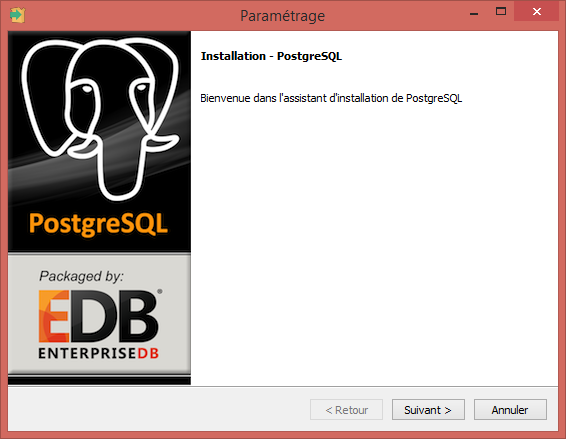
-
Choissez SUIVANT. Vous obtenez une fenêtre vous permettant de déterminer le dossier d’installation du programme PostgreSQL. L’emplacement par défaut est C:\Program Files\PostgreSQL\NUM_VERSION. Si vous n’avez que ce lecteur local vous pouvez utiliser cet emplacement par défaut sinon vous pouvez utiliser D:\Program Files\PostgreSQL\NUM_VERSION ou autre car le lecteur C: est souvent réservé au système. Ici nous opterons pour D:\Program Files\PostgreSQL\9.4
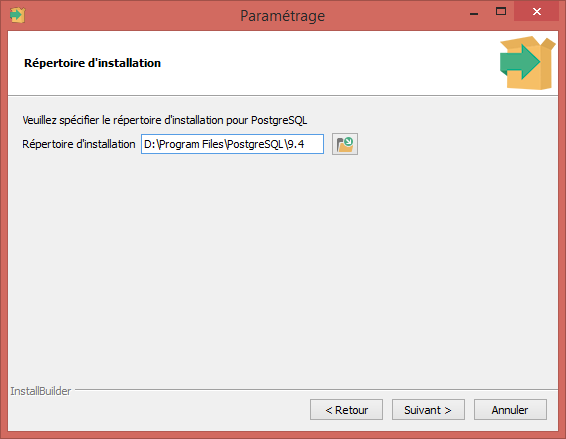
-
Choissez SUIVANT. Vous obtenez une fenêtre vous permettant de déterminer le dossier des données PostgreSQL (vos tables, indexes). C’est un dossier qui sera amené à beaucoup grossir en fonction de vos besoins au contraire du dossier du programme. L’emplacement par défaut est ici D:\Program Files\PostgreSQL\NUM_VERSION\data. Nous pourrions opter pour E: afin d’avoir C: pour le système, D: pour les programmes, E: pour les données mais ici je n’ai pas de lecteur E: donc je vais garder D:\Program Files\PostgreSQL\9.4\data
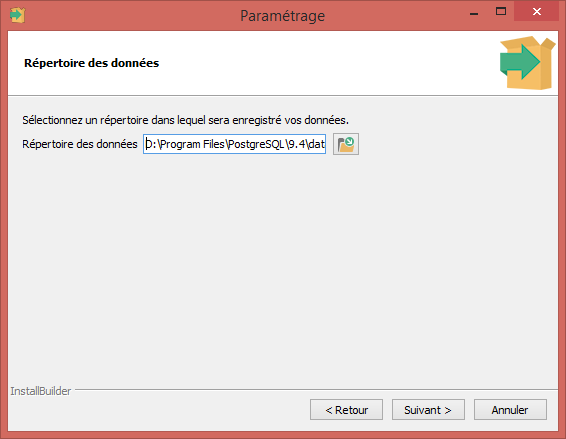
-
Choissez SUIVANT. Vous obtenez une fenêtre vous demandant le mot de passe du super utilisateur par défaut avec, en français, un joli problème d’affichage assez dérangeant mais qui n’empêchera pas l’installation. Entrez ce que vous voulez, de préférence un mot de passe fort avec caractères et chiffres, et retenez bien ce mot de passe.
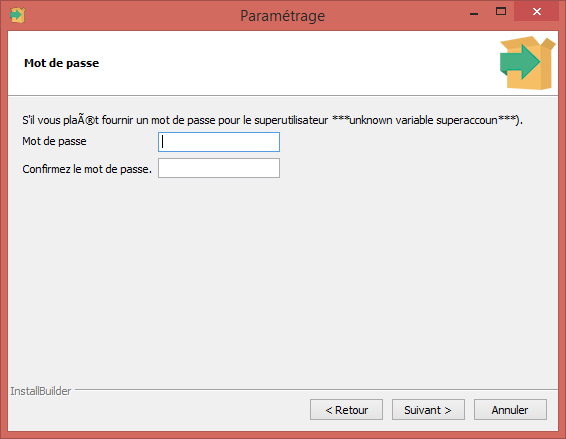
-
Choissez SUIVANT. Vous obtenez une fenêtre vous permettant de choisir le port d’écoute réseau. Le choix par défaut est 5432 qui est le port standard pour PostgreSQL déposé auprès de l’organisme de normalisation IANA. A moins d’avoir une excellente raison je vous suggère donc de conserver ce port par défaut. Si vous pensez avoir plus de sécurité en choissant un autre port il faut avoir conscience que scanner les ports ouverts n’est pas quelque chose de complexe donc cette mesure est superflue.
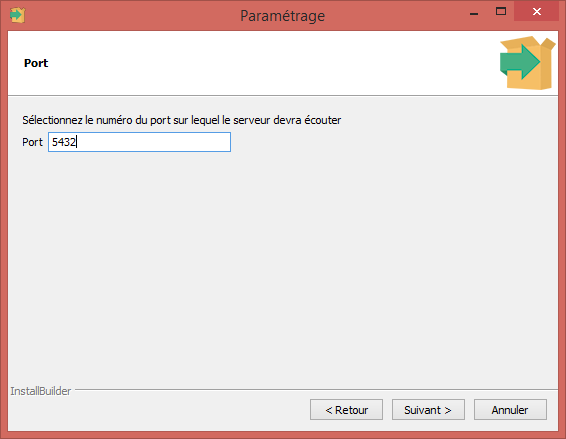
-
Choissez SUIVANT. Vous obtenez une fenêtre vous permettant de choisir la LOCALE par défaut, cette option personnalisant les tris, l’alphabet etc. en fonction de la langue. Si votre système Windows est en français vous pouvez laisser l’option par défaut et vous obtiendrez normalement des bases encodées en UTF8 et un collationnement French_France.1252. Vous pouvez aussi choisir toute autre LOCALE de votre choix.
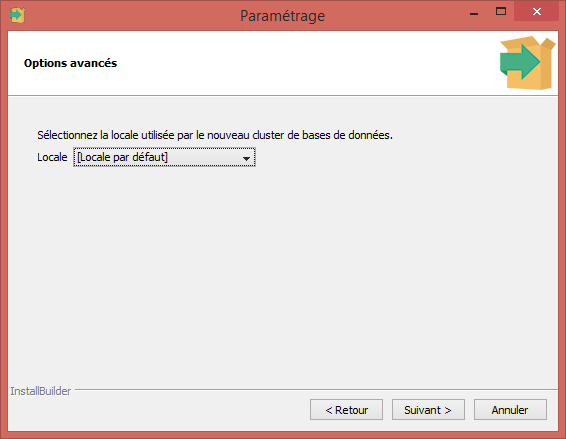
-
Choissez SUIVANT. Vous obtenez une fenêtre vous indiquant que les choix à effectuer sont terminés. Vous pouvez ici encore revenir en arrière pour modifier un de ces choix avec RETOUR.
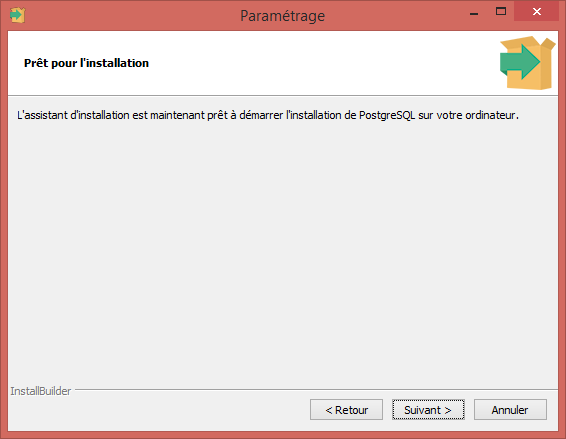
-
Choissez SUIVANT. L’installation se déroule, si vous ne manquez pas d’espace vous obtenez les fenêtres suivantes.
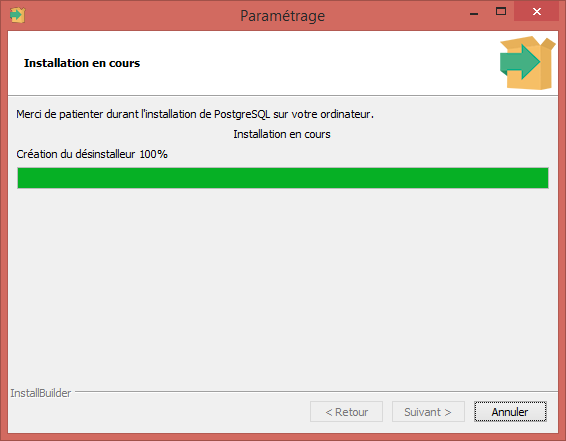
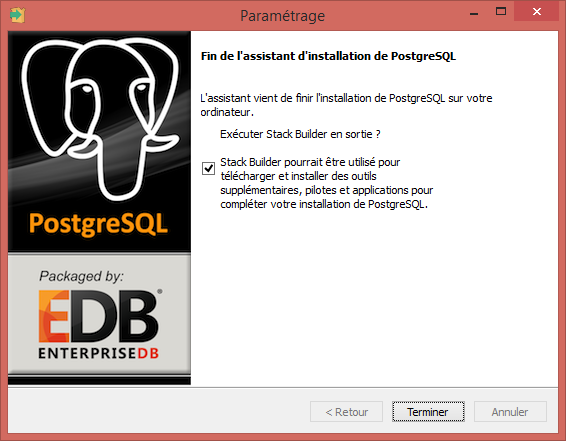
-
Vous pouvez conserver le choix d’utiliser Stack Builder qui vous permettra d’installer des outils ou options complémentaires comme PostGIS pour stocker des données géométriques. Choissez TERMINER pour obtenir la fenêtre de configuration de Stack Builder.
Chosissez votre installation de PostgreSQL (ici PostgreSQL 9.4 sur le port 5432). Configurez un éventuel serveur proxy si vous n’accédez pas directement à internet.
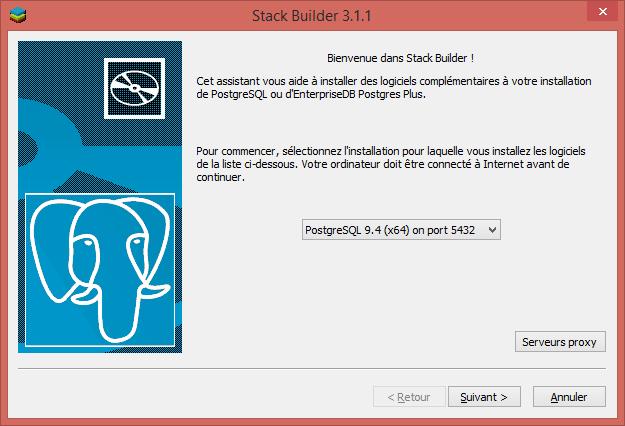
-
Choisissez SUIVANT. Vous pouvez choisir à partir de cette fenêtre diverses applications. Si vous êtes sur une station de travail et que vous souhaitez avoir un environnement complet de développement alors vous pouvez, par exemple, choisir Apache/PHP etc. Attention certaines options nécessiteront un enregistrement auprès d’EDB. Je n’ai pas de besoin particulier, je choisis ici de ne rien installer avec ANNULER, ce qui termine l’exécution de Stack Builder et achève l’installation.
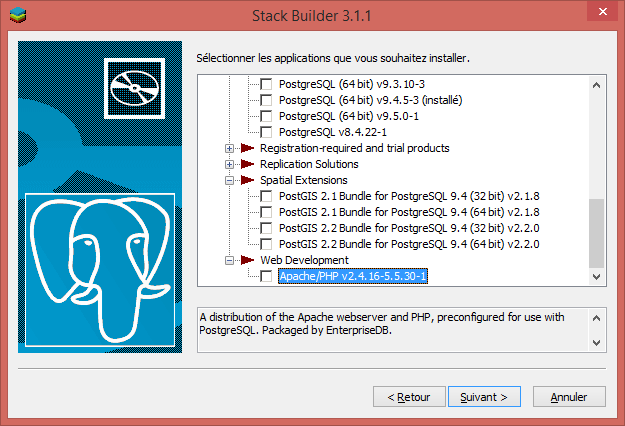
Ensuite...
L’installation est terminée et PostgreSQL démarrera par défaut avec Windows gràce à un service dédié. Vous pouvez bien sûr modifier le mode de démarrage (MANUEL au lieu d’AUTOMATIQUE) si cela ne vous convient pas. Ensuite vous pourrez vous servir de PostgreSQL via l’outil graphique PG ADMIN ou l’outil ligne de commande PSQL ce qui fera l’objet d’autres pages du site.
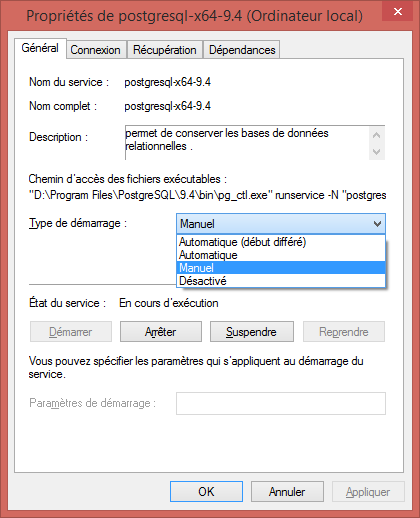
Mise à jour : 07/01/2016